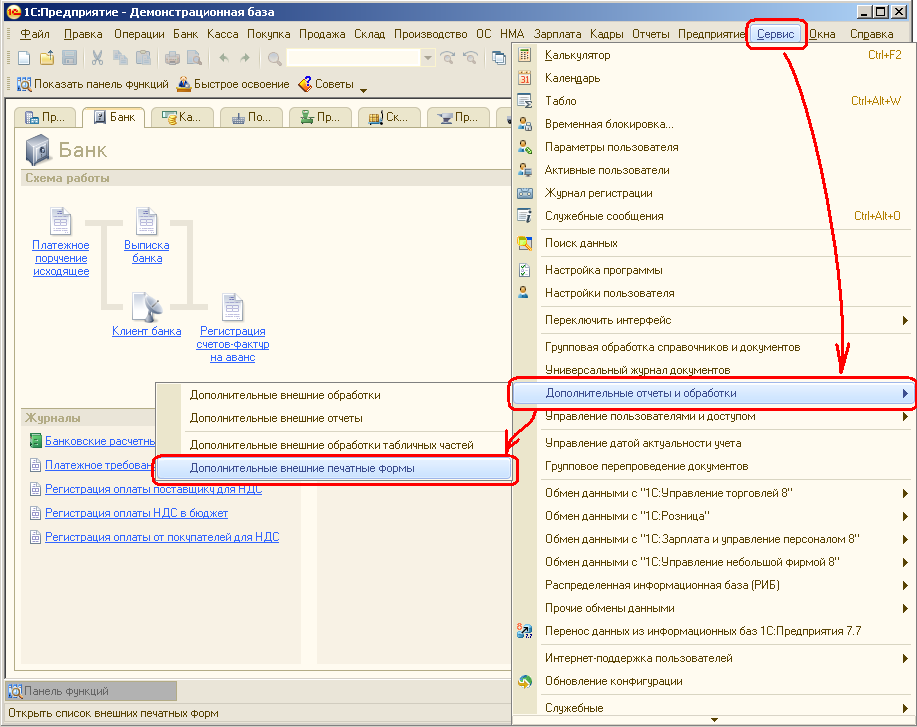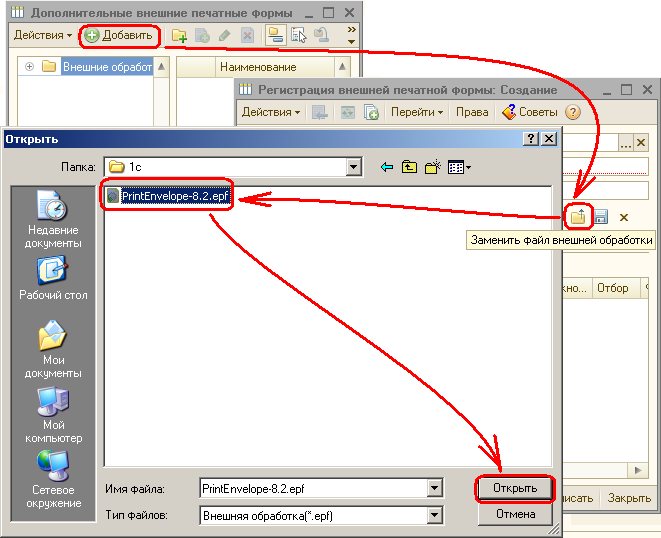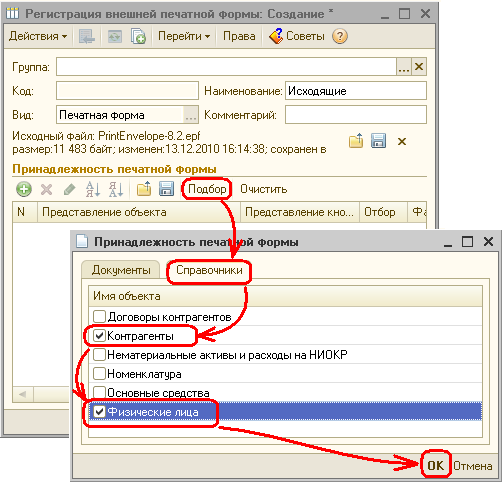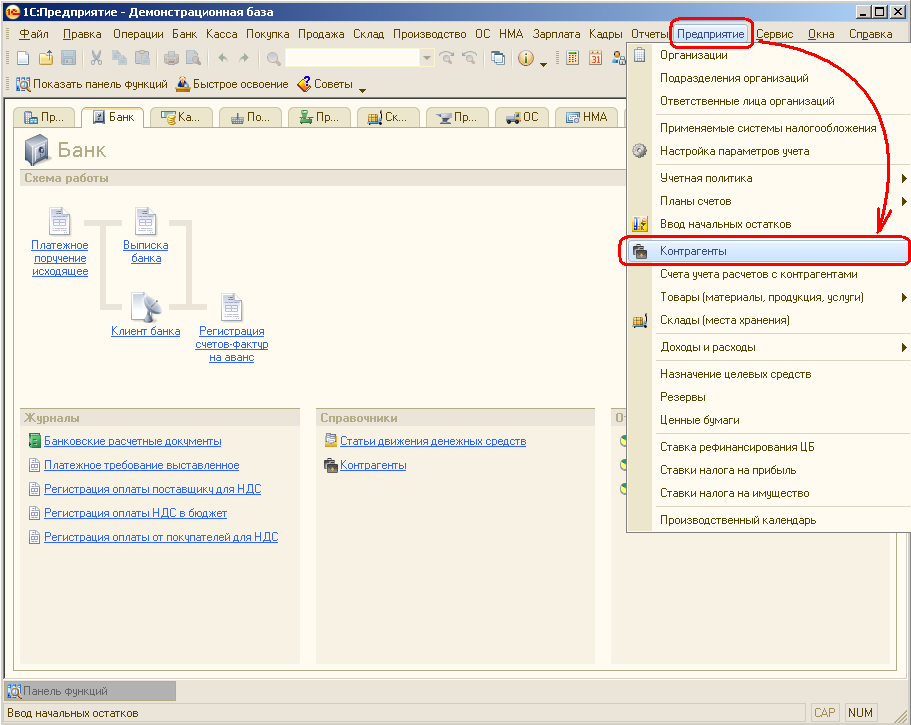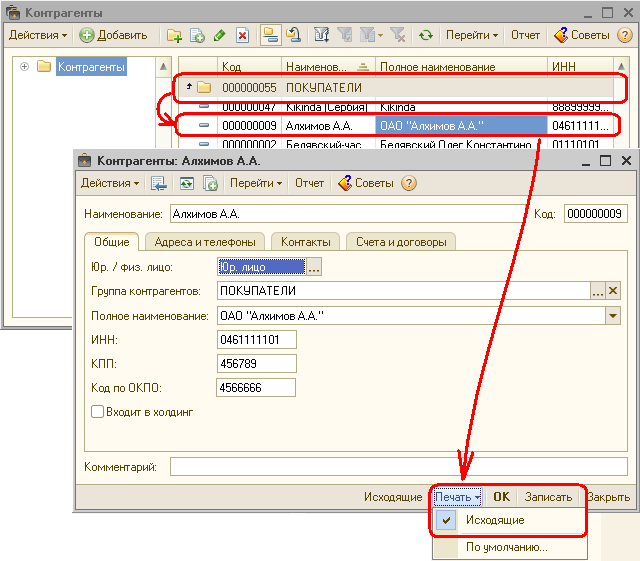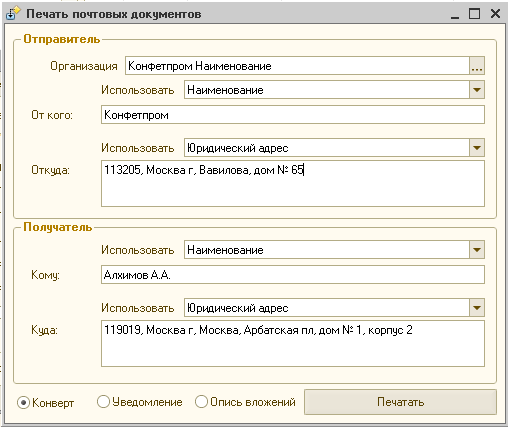Печать конвертов из 1С v 8.2
Мы подготовили внешнюю печатную форму для 1С версии 8.2, при помощи которой печатать конверты можно непосредственно из 1С (прямо из формы справочника Контрагентов, Сотрудников или Физических лиц). Также можно печатать уведомления и описи вложений.
Работа формы протестирована для 1С v 8.2.10.73 на конфигурации "Бухгалтерия предприятия" v 1.6.24.7.
Последовательность установки:
- Установите программу "Печать конвертов!" версии не ниже 2.1.
- Скачайте прилагаемый файл внешней обработки PrintEnvelope-8.2.epf .
- В программе 1С:Предприятие выберите пункты меню Сервис | Дополнительные отчёты и обработки | Дополнительные внешние печатные формы.
- В открывшемся окне Дополнительные внешние печатные формы нажмите кнопку Добавить.
- В открывшемся окне Регистрация внешней печатной формы: Создание нажать кнопку открытой папки с подписью Заменить файл внешней обработки.
- В открывшемся диалоге выбора файла выбрать файл PrintEnvelope-8.2.epf, скаченный на шаге 2.
- После выбора файла в окне Регистрация внешней печатной формы: Создание" нажать кнопку Подбор.
- В открывшемся окне Принадлежность печатной формы перейти на закладку Справочники и отметить галочками строки Контрагенты и Физический лица.
- Нажать Ok в форме Принадлежность печатной формы.
- Нажать Ok в форме Регистрация внешней печатной формы: Создание.
- Закрыть окно Дополнительные внешние печатные формы.
Для того, чтобы проверить работоспособность установленной внешней печатной формы:
- Откройте справочник контрагентов (меню Предприятие | Контрагенты).
- Откройте карточку какого нибудь контрагента.
- Внизу формы контрагента должна быть кнопка Печать с выпадающим списком. Среди значений выпадающего списка должен появиться пункт Исходящие. Нужно его выбрать. (При определённых условиях может появиться и одноимённая кнопка).
- Должна открыться форма подготовки печатного документа, на которой можно выбрать отправителя, вид документа и варианты наименований/адресов.
Совет. Печать работает существенно быстрее, если заранее запустить и не закрывать программу "Печать конвертов!".
Приложенные внешние печатные формы легко может менять под произвольное использование любой 1С программист
Читайте также: